nvm与node安装配置详细教程
温馨提示:如果电脑中已经安装了nodejs,一定要卸载干净!!!
文章目录
一、完全卸载旧的nodejs
1、控制面板卸载 nodejs
2、删除node的安装目录
3、删除C盘中遗留的文件
在C盘查找 .npmrc与 .node_repl_history是否存在,删除
以下如果存在,请逐个删除
C:\Program Files (x86)\Nodejs
C:\Program Files\Nodejs
C:\Users\用户名\AppData\Roaming\npm
C:\Users\用户名\AppData\Roaming\npm-cache
C:\Users\用户名\AppData\Local\npm-cache
4、将有关node的环境变量删除
5、查看卸载是否成功,最后一定要重启电脑。
npm -v
node -v
二、安装并配置NVM
1、下载NVM
-
地址:https://github.com/coreybutler/nvm-windows/releases
-
nvm-noinstall.zip绿色免安装,但使用时需进行配置 -
nvm-setup.zip安装版,推荐使用 -
nvm-setup.exe无需解压,直接安装,强烈推荐 !!!
2、安装
提示:安装路径中不要有空格
选择nvm的安装目录
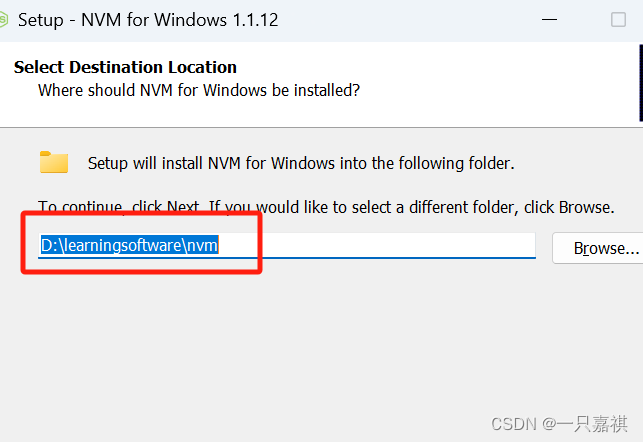
这个目录是 当nvm 使用固定版本时,该版本存在的目录

三、修改nvm的镜像
1、Win + R 输入 cmd ,通过 nvm root 命令,可以查看nvm的安装根目录
2、修改 根目录下的 setting.txt文件
添加如下代码:
node_mirror: https://npmmirror.com/mirrors/node/
npm_mirror: https://npmmirror.com/mirrors/npm/
四、nvm 的常用命令总结
nvm list available显示所有可安装版本nvm install <version>安装指定版本的 Node.js。nvm use <version>切换到指定版本的 Node.js。nvm ls 或者 nvm list列出已安装的所有 Node.js 版本。nvm alias <name> <version>给指定版本创建别名。nvm run <version> <script>:在指定版本下运行脚本。nvm current显示当前正在使用的 Node.js 版本。nvm uninstall <version>卸载指定版本的 Node.js。
五、配置 NVM 的环境变量
一般会自动生成,如果没有按照下图配置 ,最后输入 nvm -v 显示版本号,证明成功!
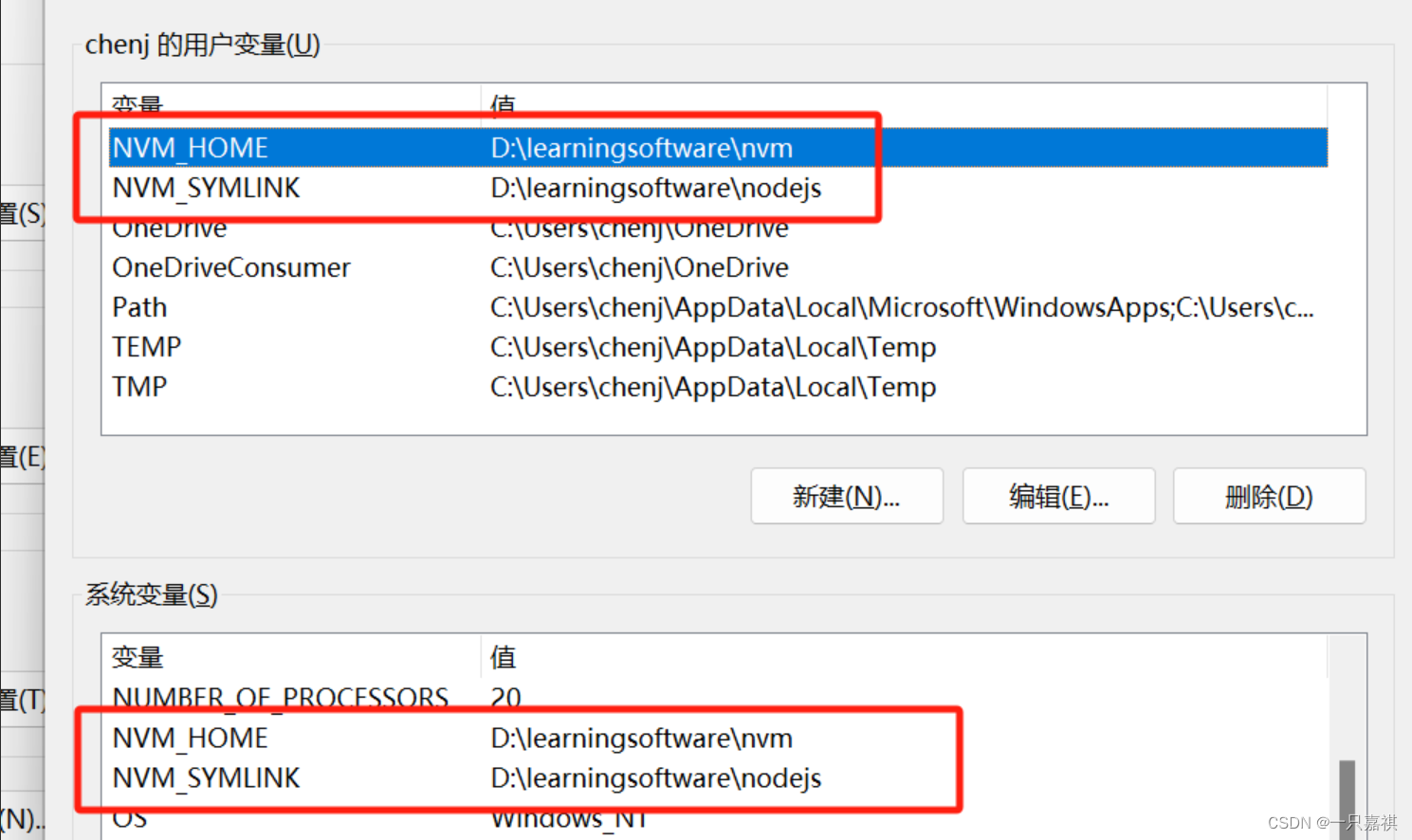
六、安装nodejs及环境变量配置
1)通过 nvm 命令安装 node
1、使用 nvm list available 查看可安装的版本(版本号:偶数是绝对稳定版本 基数是不一定稳定版本)
2、安装指定的版本:nvm install 22.1.0
3、进入或切换版本:nvm use 22.1.0
此时在 D:\learningsoftware 下生成 nodejs文件夹
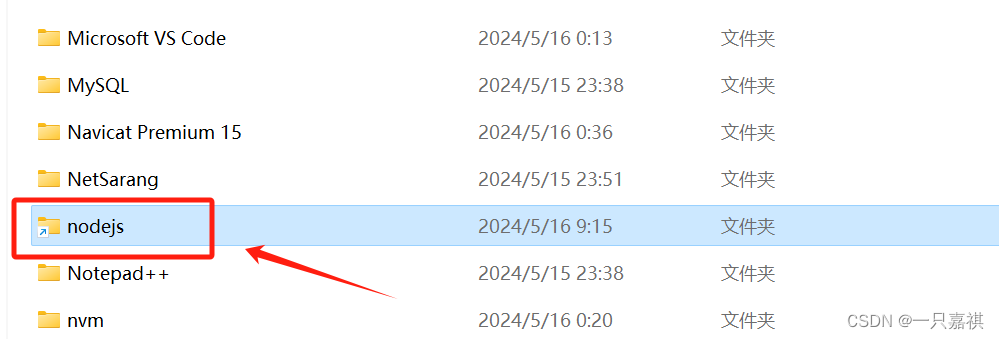
4、查看安装的所有版本:nvm list 或 nvm ls 携带 * 号的,为正在使用版本
5、检查是否安装成功: node -v 查看node的版本、npm -v 查看npm的版本
2)node 环境变量与配置
1、在NVM的根目录新建两个文件夹node_global和node_cache
2、配置全局安装的模块路径和缓存路径
npm config set prefix "D:\learningsoftware\nvm\node_global"
npm config set cache "D:\learningsoftware\nvm\node_cache"
注:如提示 npm:无法加载文件 XXX,**因为在此系统上禁止运行脚本** 则在 WIN+R 中按下操作
PS E:\VueProject>
Restricted
PS E:\VueProject> Set-ExecutionPolicy -Scope CurrentUser
位于命令管道位置 1 的 cmdlet Set-ExecutionPolicy
请为以下参数提供值:
ExecutionPolicy: RemoteSigned
PS E:\VueProject> Get-ExecutionPolicy
RemoteSigned
PS E:\VueProject>
3)配置环境变量
注:用户变量 与 系统变量 保持一致
-
path 环境变量中添加
%NVM_HOME%与%NVM_SYMLINK%如果已经存在,则跳过, 如果有C:\Users\用户名\AppData\Roaming\npm,则将其修改为D:\learningsoftware\nvm\node_global, 如没有则不用管。(添加如下两个环境变量)
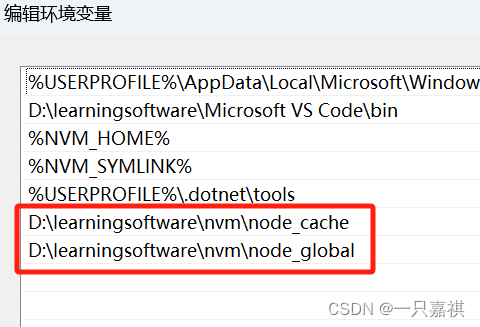
-
新建
NODE_PATH环境变量,值为D:\learningsoftware\nvm\node_global\node_modules全局模块安装路径文件夹
4) 测试
npm install express -g 查看是否会生成 express 文件夹,(可先将npm配置成淘宝镜像,以免下载过慢!)
5)安装需要插件
//查看镜像
npm config get registry
//将 npm 镜像更改为 淘宝镜像
npm config set registry https://registry.npmmirror.com/
//安装cnpm 并更改为 淘宝镜像
npm install -g cnpm --registry=https://registry.npmmirror.com/
1.使用Nodejs命令安装 管理员
npm install vue -g
2.全局安装webpack
npm install webpack -g
查看 node_global 下的 node_modules 下 是否有 webpack 目录生成
-- 安装webpack-cli
npm install webpack-cli -g
输入 webpack -v,能输出版本号就说明都安装好了。
3.安装vue 脚手架
npm install -g @vue/cli
输入vue --version,能输出版本号就说明安装好了。
4. 安装vue-router
npm install vue-router -g
恭喜你,大功告成!!!
七、 cnpm 不能正常使用的解决方案:亲测有效
如在后续使用中 发现 cnpm命令无法使用可尝试如下方式,亲测有效 !
1、首先 Win+R 安装 cnpm 并将其配置淘宝镜像
npm install -g cnpm --registry=https://registry.npmmirror.com/
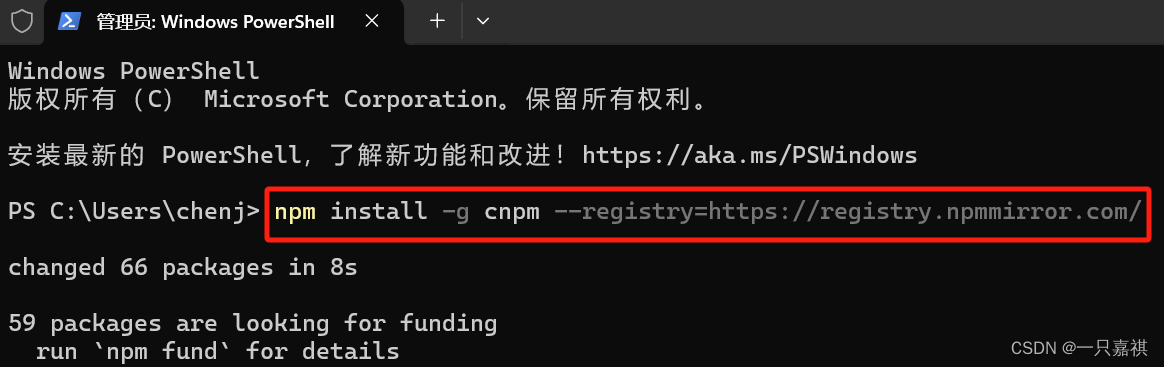
2、复制cnpm与cnpm.md文件
将 D:\learningsoftware\nvm\node_global 全局配置文件 中的 cnpm 和 cnpm.cmd,分别复制到 nodejs不同版本的文件夹下 如图所示
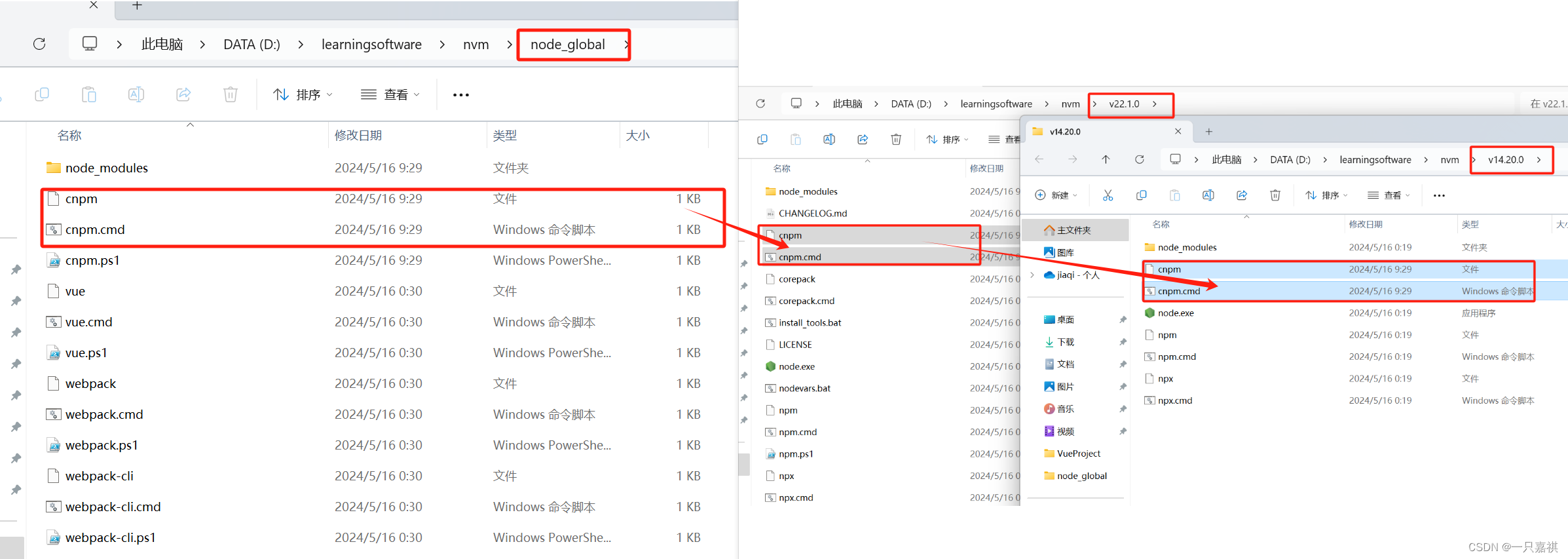
3、复制cnpm文件夹
第一步 :将 D:\learningsoftware\nvm\node_global 全局配置文件 中的 ==cnpm文件夹,分别复制到 nodejs不同版本的文件夹下 如图所示
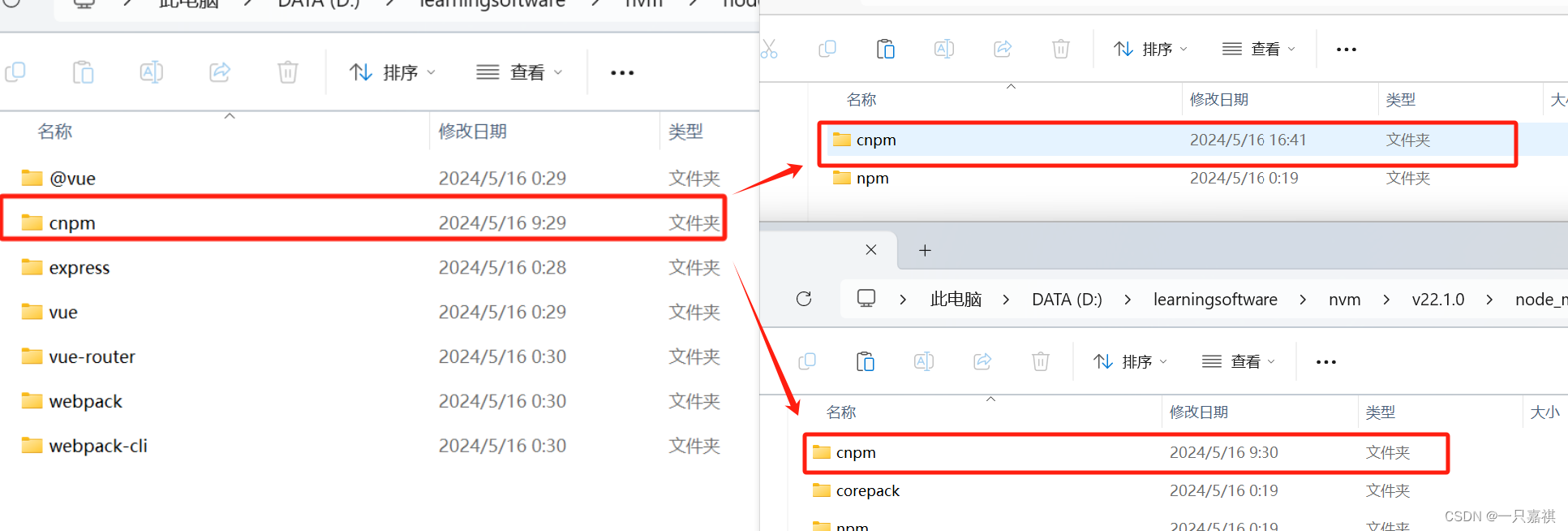
此时进行测试,如果不可以 操作第二步:

第二步:将 D:\learningsoftware\nvm\node_global\node_modules 全局安装目录中的cnpm文件夹 复制到 安装 nvm 时的 nodejs安装目录中的node_modules下
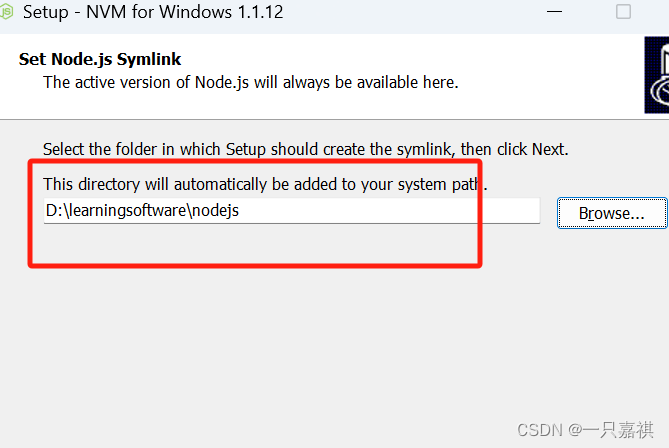
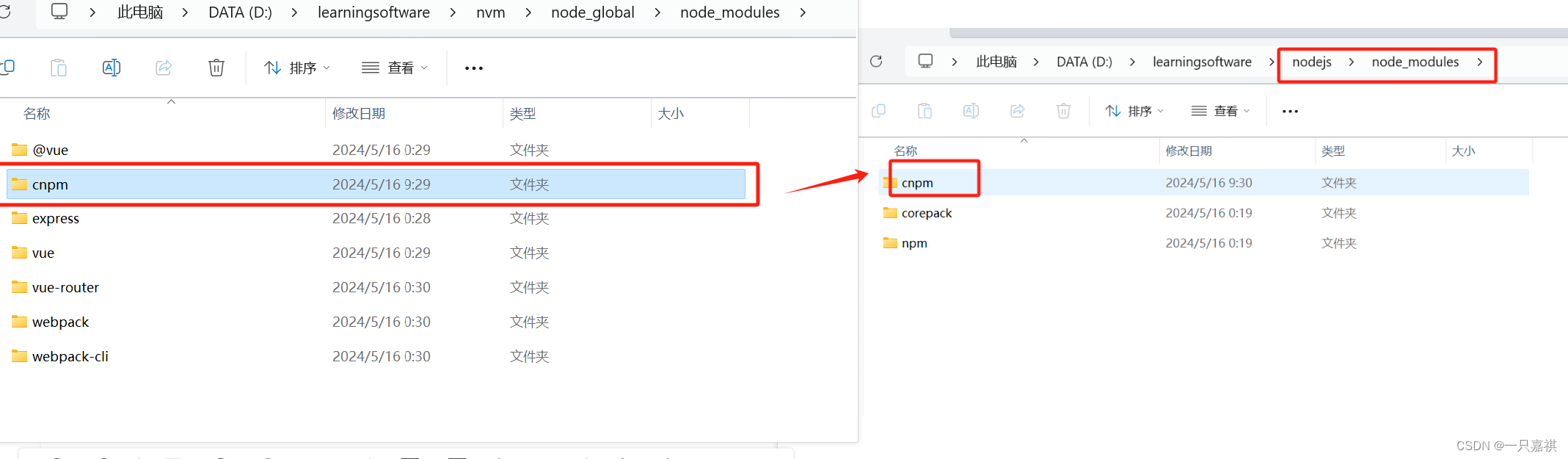























 4114
4114











 被折叠的 条评论
为什么被折叠?
被折叠的 条评论
为什么被折叠?










